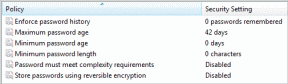Come ottenere foto fisse dai video di iPhone
Varie / / November 29, 2021
Apple iPhone acquisisce le Live Photos utilizzando l'app della fotocamera per impostazione predefinita. Una Live Photo è un breve video, ma è un po' difficile estrarre direttamente le foto da esso. Per fortuna ci sono alcune fantastiche app disponibili per questo.

Con le app iOS menzionate in questo post, puoi estrarre foto da video convenzionali e Live Photos. L'unico inconveniente è che potresti dover sacrificare un po' la qualità. Al rialzo, queste foto FHD sono più facili da estrarre. Oltre all'app, abbiamo anche soluzioni alternative che non richiedono l'aiuto di app di terze parti.
Quindi, se sei pronto, ecco alcune app che ti consentono di estrarre foto fisse dai video sul tuo iPhone.
Anche su Guiding Tech
Afferra l'immagine
Grab Picture è un'app semplice con un approccio semplice. Ti consente di strofinare il video di un singolo fotogramma o di cinque fotogrammi, facilitando così la ricerca del fotogramma perfetto. Una volta finalizzato, devi solo toccare il pulsante Salva, e questo è tutto.


Non ha fronzoli aggiunti, il che significa che non ci sono opzioni per scegliere la qualità della foto o il formato. Salva semplicemente le foto FHD sul telefono. Nei nostri test, la foto media misurava oltre 1 MB e aveva dettagli decenti.
Grab Picture funziona solo per i video e non per le foto dal vivo ed è disponibile gratuitamente.
Ottieni foto di cattura
Telaio Grabber
Se vuoi estrarre fotogrammi da foto e video live, Frame Grabber è l'app che fa per te. Ha caratteristiche leggermente avanzate rispetto a quella sopra. Per uno, ti consente di regolare la velocità di scrub. In secondo luogo, puoi scegliere tra i formati HEIC e JPG e scegliere la qualità di compressione. Per i nostri test, l'abbiamo mantenuto al 100%.


Come quello sopra, estrarre una foto è semplicissimo. Dopo aver importato un video o una foto live, scegli la cornice e fai clic sul pulsante Condividi.
Un tocco sulla piccola icona dell'orologio a destra ti consente di scegliere la velocità, mentre tutte le impostazioni sono nascoste sotto il menu a tre punti in alto. Le foto sono decenti e come quella sopra hanno una risoluzione FHD. Frame Grabber è disponibile gratuitamente su App Store.
Ottieni Frame Grabber
Anche su Guiding Tech
Facile da video a foto
Easy Video to Photo funziona in modo simile a quello sopra. Tuttavia, ha un grande vantaggio. Per uno, ti consente di estrarre fino a 7 fotogrammi alla volta. Scegli una cornice e tocca l'icona 7x per salvare le 3 cornici prima e dopo di essa. In questo modo, puoi scegliere il meglio dal lotto ed eliminare il resto.

Questa app ha anche la possibilità di scegliere la qualità e il formato dell'immagine. Inoltre, puoi scegliere di conservare o rimuovere i dati di posizione e la data. Quest'ultimo è particolarmente importante se non vuoi che le persone capiscano dove e quando hanno scattato la foto.

La qualità dell'immagine è discreta. E anche se potrebbe non avere la stessa nitidezza e risoluzione di una normale foto di iPhone, fa il lavoro se necessario condividi la foto sui social.
L'interfaccia è abbastanza semplice e tutte le opzioni sono proprio lì sulla home page.
Ottieni video facili in foto
Soluzioni integrate
Finora, i metodi e le app sopra descritti ti consentono di catturare i fotogrammi video di tua scelta, ma le foto estratte non sono le più dettagliate. Se vuoi quasi la stessa qualità dell'immagine, per fortuna, c'è una piccola soluzione.
Per le foto dal vivo
Apri una Live Photo dall'app Foto e tocca la piccola icona Modifica nell'angolo in alto a destra. Quindi, tocca la piccola icona circolare in basso. Questo mostrerà la timeline del piccolo video.
Tutto quello che devi fare è scegliere la cornice che preferisci, toccare Crea foto chiave e premere il pulsante Fine.


Questo passaggio cambierà la miniatura nell'app Foto.
Quindi, tocca l'icona Condividi e seleziona Duplica foto > Duplica come foto fissa dal foglio di condivisione. Ecco qua: una cornice per foto ad alta risoluzione da una Live Photo.


Per i video
Sfortunatamente, la strada non è così semplice per i video a tutti gli effetti. Tuttavia, ottieni una cornice praticabile se vuoi un foto per una storia su Instagram.
In assenza di un'opzione dedicata, qui dovrai seguire il modo vecchio stile di catturare uno screenshot. Il vantaggio di questo metodo è che ottieni video ad alta risoluzione (rispetto alle app di terze parti).
Tuttavia, per iniziare, apri il video e fai clic su Modifica. In questo modo sarà più facile scorrere il video. Una volta che sei nella posizione giusta, prendi uno screenshot.

Tocca lo screenshot per rimuovere tutti gli elementi non necessari. Semplice, vero?
Sii breve e semplice
Mentre i video raccontano l'intera storia, richiedono molto tempo. Quindi, se vuoi una breve storia, salva una schermata e condividila con amici e familiari. Le app di terze parti semplificano il lavoro. Tuttavia, dovrai sacrificare la piena qualità per questo.